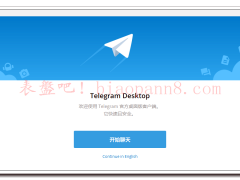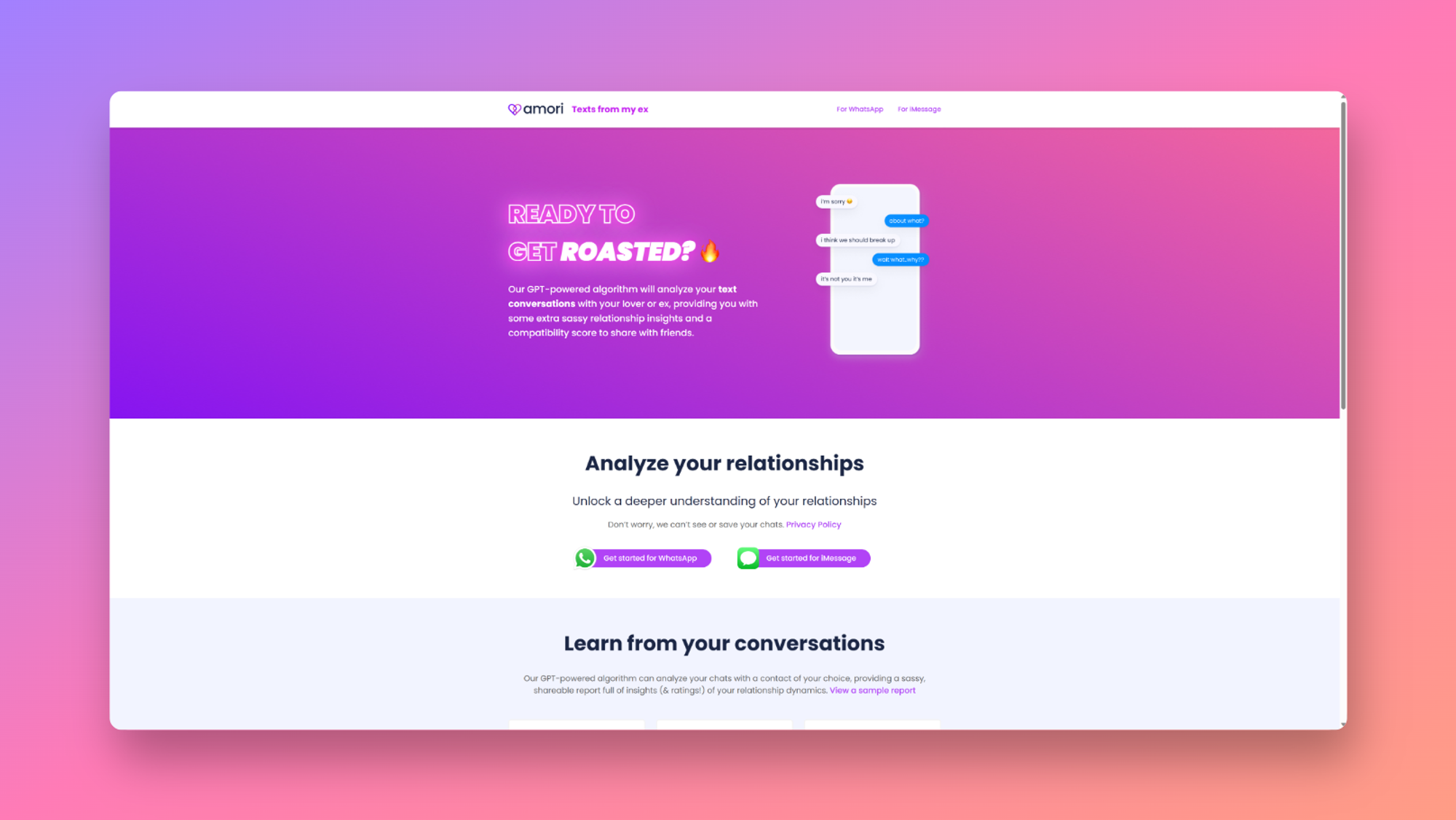如何手动将 AirPods 切换到另一台设备
- 在 iPhone 上,向下滑动以获取“控制中心”
- 按音乐部分右上角显示的任何图标
- 从显示的列表中选择所需的设备
点击该音乐部分中的图标很重要。“控制中心”的音乐部分非常小,但它包含三个不同的区域,你可以点击它们来获得不同的,如果有时是相似的结果。

请务必轻点“控制中心”音乐面板右上角的图标 – 无论该图标是“隔空播放”、此处所示还是其他任何图标。
因此,有一些播放控件可以启动,停止或跳过轨道,并且它们被清楚地标记。点击它们上方的任意位置(右上角图标除外),您将获得有关当前播放曲目的详细信息页面。
但是,根据您周围的设备,该详细信息页面肯定会有一个AirPlay按钮,并且可能还有一个标记为“控制其他扬声器和电视”的按钮。
点击该按钮可以为您提供HomePods等选项,但不能选择AirPods。然而,如果您点击音乐部分右上角的图标,那么无论该图标是什么(例如AirPods,HomePod或AirPlay),它都会将您带到可以控制AirPods的位置。
它将带您进入一个新页面,该页面分两部分显示列表。顶部是您的iPhone和AirPods,您可以点击以在它们之间切换。
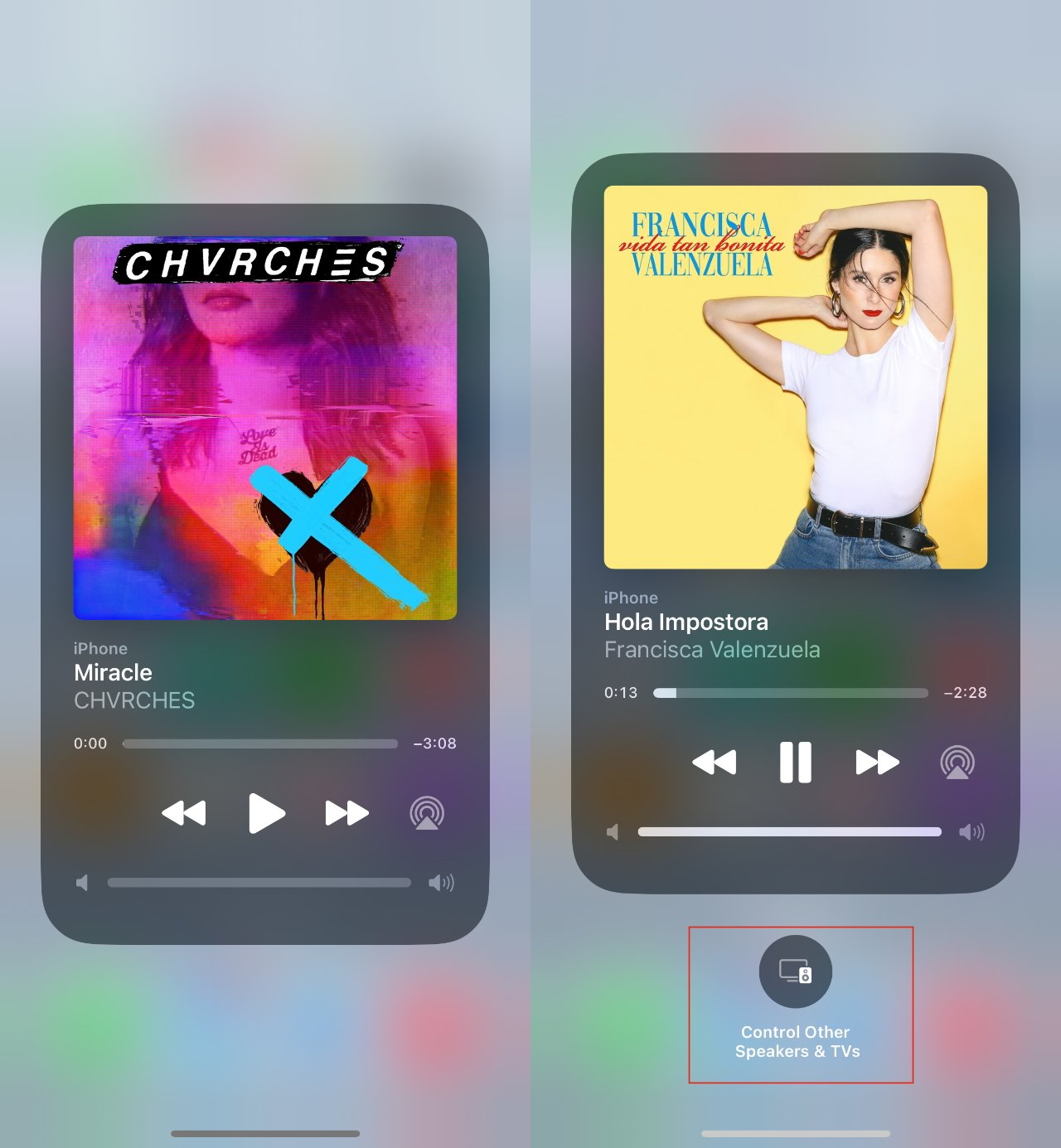
点击右上角的音乐图标,您确实会获得更多选项 – 具体取决于您周围的设备 – 但不是AirPods控制
列表底部有一个名为“扬声器和电视”的部分,其中包括任何HomePod,Apple TV 4K或Mac。
因此,除了苹果致力于改进AirPods的自动切换之外,还有一些工作要做,以更清楚地在哪里找到正确的手动选项。
未经允许不得转载:表盘吧 » 如何在 iOS 17 中将 AirPods 切换到另一台设备